Cara Efektif Share Portoflio Shutterstock - Hallo guys, kali ini saya punya tulisan baru yang pastinya
bikin earning teman-teman kontributor semakin kece. Hmmmmm...ibaratnya dipadang
pasir yang panas, maka tulisan ini bisa sangat mengademkan. Hmmm kok bisa? ya
tentu saja bisa. Pernah nggak sebelumnya teman-teman mendengar atau membaca
pendapat beberapa kontributor yang mengatakan jangan atau bahkan gak mau
mengshare portofolio mereka. Alasannya nanti bakalan ada kontributor lain yang
nyuri ide atau bahkan meniru mentah-mentah karya kita. Jika sudah begitu, maka
earning kita bakalan menurun karena semakin banyak karya-karya yang meniru
konsep karya kita.
Jadi keinget waktu awal-awal keng Merry lagi naik daun
dengan style paper artnya.....seiring waktu berjalan semakin banyak kontributor
baru muncul dengan teknik paper art. Nah, apakah pendapatan keng Merry menjadi
menurun?hmmmm...belum tentu dong, bisa jadi earning keng Merry semakin
meningkat, karena jenis karyanya semakin digemari....apa lagi kualitas karya
Keng Merry gak ada duanya, meski banyak saingan pastinya kualitas akan selalu
angkat bicara.Kan kualitas karya berbanding lurus dengan earning.
Hmmm..kembali kependapat tentang sebaiknya gak mengshare
portofolio karena takut ada yang niru. Menurut saya pribadi, anggapan itu 100%
gak benner. Karena yang namanya jualan, klo produk kita gak dipromoosiin ke
orang-orang, mana mungkin penghasilan kita meningkat. Nah, apakah mendengar itu
semerta-merta kita main share-share aja portofolio kita?hmmmm...tentu saja
nggak, karena sebenarnya ada cara promosi yang benner dan efektif ala
Shutterstock yang fasilitasnya sudah disediakan di Dashboard akun
masing-masing.Namanya Widget Portofolio.
Nah, Penasaran dan mau tahu caranya?silahkan ikuti langkah-langkah cara
benar dan efekti mengshare Portofolio Shutterstock dengan widget Porotoflio
kita dibawah ini.
1. Pertama-tama silahkan teman-teman masuk ke sub-menu Gallery di menu Promotion.Atau bisa juga
langsung masuk ke alamat url ini http://www.promote.shutterstock.com
 |
| Posisi Sub Menu Gallery |
2. Nah, kemudian teman-teman menemukan halaman baru seperti
gambar dibawah. Silahkan teman-teman klik tombol create Gallery untuk membuat
Widget Portofolio yang nantinya akan kita share.
3. Kemudian silahkan Sign in dengan user dan pasword akun
Contributor teman-teman sekalian seperti saat sign dengan akun kontributor biasa.
Baca juga: 10 Tips Jitu Jualan Desain di Situs Microstock
Baca juga: 10 Tips Jitu Jualan Desain di Situs Microstock
4. Jika sudah sign in, maka teman-teman akan masuk ke
tampilan pengaturan Widget seperti dibawah. Pada bagian ini teman-teman bisa
mengcustomize widget Portofolio yang teman-teman mau share dengan cara
melengkapi bagian-bagian yang bisa diisi seperti. Size, Content Type, From,
Themes dan Name. Untuk isian di tiap bagian ini cukup teman-teman sesuaikan
dengan keiniginan teman-teman. Jika Sudah maka silahkan klik Tombol Save
Galery.
5. Jika sudah tersave, maka teman-teman- bisa mengshare atau
mempromosikan portofolio teman-teman melalui social media yang tombolnya sudah
disediakan. Cukup klik salah satu icon, maka teman-teman akan diarahkan
langsung ke akun social media teman-teman. Maka silahkan share. Selain social
media, maka widget Portofolio ini bisa juga di share via website dengan cara
mengkopy kode HTML yang berada pada bagian bawah icon social media.
 |
| Contoh widget yang saya share Via Pinterest |
6. Jika, teman-teman sudah share atau promosikan, maka
widget portofolio ini bisa dilihat atau ditracking, sampai sejauh mana orang
melihat widget yang telah kita share
dengan cara masuk ke bagian tombol see all Widget. Seperti gambar dibawah.
 |
| Bagian Widget manager dimana teman-teman bisa melihat pencapaian widget yang dipromosikan |
7. Pada bagian diatasini teman-teman bisa melihat berapa jumlah
klik, shared dan bahkan Koment Facebook yang diberikan orang terhadap widget
yang telah kita share.
8. Jika ingin memperomosikan portofolio lainnya maka
silahkan buat widget baru dengan klik create widget. Kemudian buatlah widget
baru sesuai dengan cara yang telah saya jelaskan diatas.
9. Jika penjelasan saya diatas masih kurang jelas maka
silahkan tonton tata cara share Widget portofolio di viideo berikut ini.
Nah, cukup mudah kan melakukan share atau promosi portofolio
SHutterstock kita dengan Widget Porotofolio. Cara promosi seperti ini
setidaknya membuat kita bisa melihat sudah sejauh mana jangkauan promosi kita.
Bisa jadi dengan semakin banyak orang mengshare widget kita maka semakin banyak
buyer yang yang mendownload karya kita sehingga earning kita menjadi semakin
meningkat. So, terkahir saya ingin mengatakan Jangan Takut Share Portofolio
kita. Jika ada yang meniru maka cukup laporkan saja ke pihak Shutterstock.
Yusufsangdes| 2018
Silahkan Lihat Portofolio Saya diShutterstock:
Silahkan Lihat Vector Terlaris Saya di Shutterstock:
Silahkan Lihat dan Beli vector saya:
Silahkan pesan logo Via Fiverr dengan mengklik tombol hijau dibawah:
Thanks for reading & sharing SangDesStock





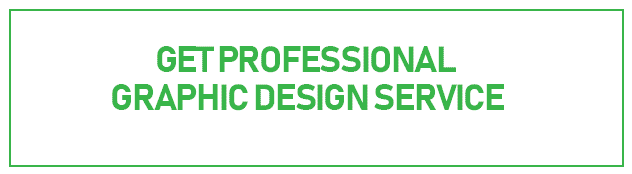

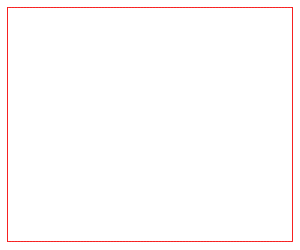










Halo kak saya mau nanya, knapa menu gallery di promote saya ngga ad y? adny cma, SubMeny Referal program aj. trims :)
BalasHapusOh iya maaf, per tanggal 1 januari kemarin Fitur ini telah di Hapus pihak Shutterstock dengan alasan yang tidak disebutkan.
Hapusterus kalau mau share ke pinterest gimana kak
HapusBang punyaku kok gak muncul yak
BalasHapus